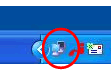会員向けサービス:基本サービス
iPassConnect Windows版(Ver3.5)接続設定

ダイヤルアップ接続設定
旧バージョン(ipcn25.exe)をお使いで、Windows版(Ver3.5)のインストールを行う際は、コントロールパネルの「プログラの追加と削除」で、旧バージョン(ipcn25.exe)の削除を先に行い、その後、Windows版(Ver3.5)のインストールを行ってください。
旧バージョン(ipcn25.exe)をお使いの方は、こちらをご参照ください。
(例として、「米国」の「Hawaii」、「Honolulu」で接続する場合の設定をおこなう。)
- 「設定」メニューから、[ログイン情報]を選択する。
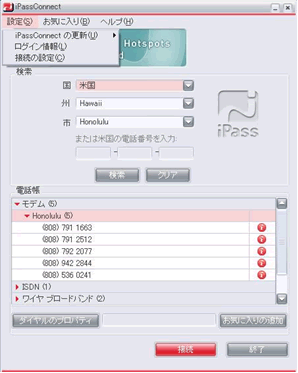
- 「ログイン情報」ボックスが表示される。
「ユーザ名」に、接続IDを入力する。
「パスワード」に、接続パスワードを入力する。
パスワードを保存するために、チェックボックスにチェックをおこなう。
[OK]ボタンをクリックする。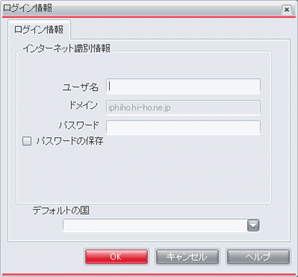
- 「設定」メニューから、[接続の設定]を選択し、[接続の設定]ボックスが表示され、[ダイヤルアップ]タブをクリックする。
「デバイス」ブルダウンメニューから、使用するモデムを選択する。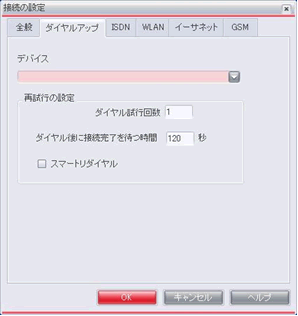
- iPassConnect で、「国」は、[米国] を選択する。
「州」は、[Hawaii] を選択する。「市」は、[Honolulu] を選択する。
選択した後、[検索]ボタンをクリックする。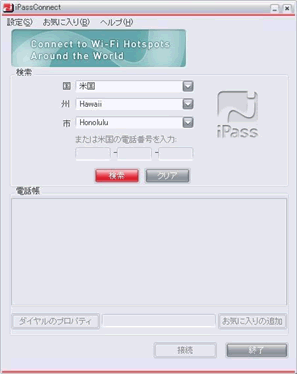
- 「Phonebook」にデータが表示される。
[ダイヤルのプロパティ]ボタンをクリックする。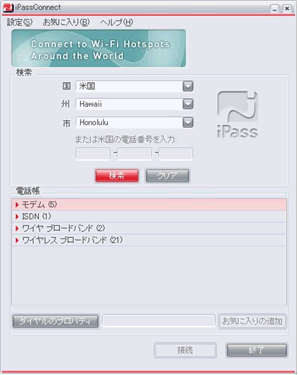
- 「ダイヤルのプロパティ」ボックスが表示される。
「現在の所在地」が、「選択したアクセスポイントと同じ市内」にチェックされていることを確認する。確認した後、[OK]ボタンをクリックする。
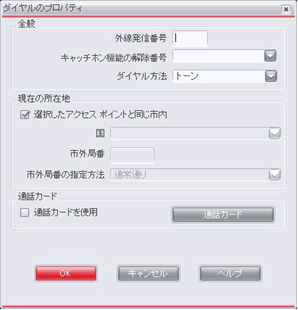
- iPassConnect で、Phonebook 内の「モデム」の前の赤い三角をクリックする。
「モデム」のメニューが開く。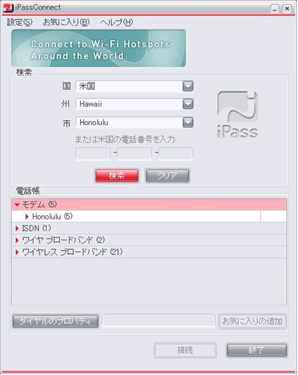
- 「Honolulu」 の前の赤い三角をクリックする。
「Honolulu」 のメニューが開く。
接続するアクセスポイントの電話番号を選択し、「接続」ボタンをクリックする。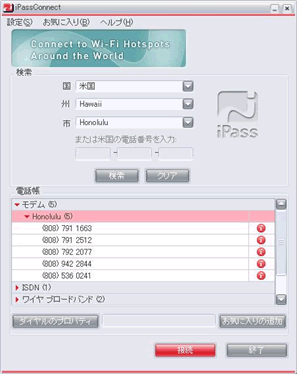
- 接続処理が自動的に実行される。
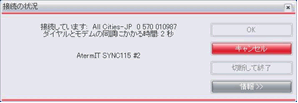
- 接続完了後、システムトレイに接続アイコンが表示される。